Les rôles d’utilisateur définissent les autorisations et restrictions pour chaque utilisateur dans Lightspeed Restaurant. Vous pouvez régler les rôles d’un utilisateur en activant ou en désactivant individuellement les rôles de l’utilisateur, ou en attribuant l’utilisateur à un groupe d’utilisateurs.
Un groupe d’utilisateurs est un ensemble de privilèges préétablis que vous pouvez utiliser pour rapidement attribuer des rôles à des groupes d’employés. Par exemple, vous pouvez créer un groupe d’utilisateurs particulier pour les administrateurs, le personnel de service, les barmans et les caissiers. Lightspeed Restaurant offre des groupes d’utilisateurs par défaut avec des rôles d’utilisateur préétablis pour les nouveaux comptes. Vous pouvez utiliser ces groupes d’utilisateurs par défaut comme point de départ et les personnaliser pour créer vos propres groupes d’utilisateurs.
Remarques sur les groupes d’utilisateurs :
- Les utilisateurs peuvent être attribués à plus d’un groupe d’utilisateurs.
- Vous pouvez ajouter ou supprimer des rôles d’utilisateur précis à un utilisateur, et ce, même après l'avoir ajouté à un groupe d’utilisateurs.
- Les groupes d’utilisateurs et les rôles d’utilisateur peuvent être modifiés en tout temps.
- Dans le Restaurant Manager, cliquez sur Utilisateurs > Groupes d’utilisateurs.
-
Pour créer un nouveau groupe d’utilisateurs, cliquez sur + Groupe d’utilisateurs. Pour ouvrir et modifier un groupe d’utilisateurs par défaut, cliquez sur l’icône de groupe d’utilisateurs.
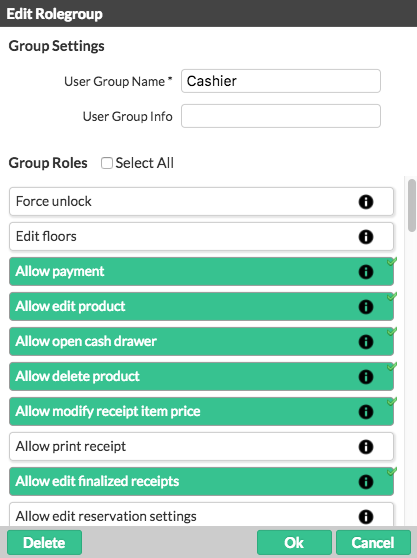
- Inscrivez un nom descriptif pour le groupe d’utilisateurs, puis activez les rôles d’utilisateur souhaités.
- Cliquez sur OK.
Vous pouvez utiliser le champ Info du groupe d’utilisateurs pour inscrire une description du groupe. Ces renseignements sont seulement affichés dans la fenêtre des paramètres du groupe d’utilisateurs et servent à titre de référence seulement.
Attribution de groupes d’utilisateurs
- À partir de la page Utilisateurs, cliquez sur l’onglet Utilisateurs.
-
Sélectionnez l’utilisateur, puis cliquez sur Modifier les rôles.
-
Réglez les privilèges de l’utilisateur en attribuant un ou plusieurs groupes d’utilisateurs ou en activant individuellement les rôles des utilisateurs. Vous pouvez activer les rôles des utilisateurs sans attribuer un groupe d’utilisateurs.
Attribuez autant de groupes d’utilisateurs que souhaité en cliquant sur Groupes et en activant le ou les groupes d’utilisateurs dans la liste. REMARQUE : En attribuant plus d’un groupe d’utilisateurs, tous les rôles d’utilisateurs qui sont activés dans les groupes attribués sont combinés. Par exemple, si le rôle d’utilisateur « Forcer le déverrouillage » est activé dans un groupe et désactivé dans l’autre, « Forcer le déverrouillage » sera activé pour l’utilisateur. Vous ne pouvez pas désactiver un rôle en particulier pour un utilisateur si ce rôle est activé dans un groupe auquel il est attribué.
-
La colonne de droite indique les rôles activés pour les groupes d’utilisateurs actuellement sélectionnés.
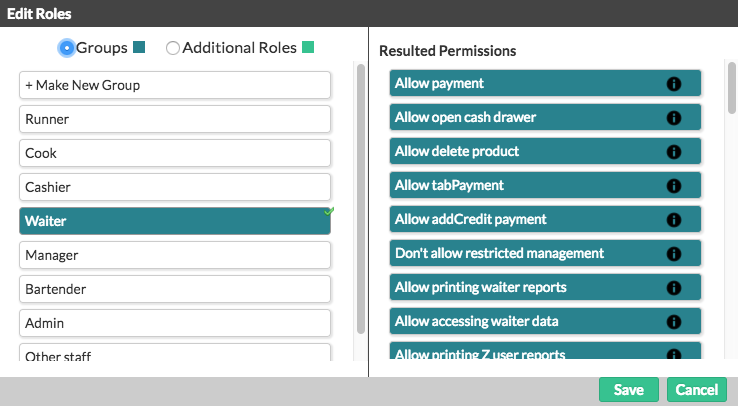
Ce qui suit :
Consultez Attribution des rôles d’utilisateurs pour en savoir plus sur la personnalisation des autorisations de vos utilisateurs.